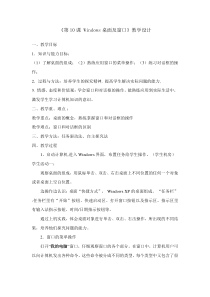 DOC
DOC
【文档说明】第10课《Windows桌面及窗口》教学设计8-七年级上册信息技术【川教版】.docx,共(3)页,394.507 KB,由小喜鸽上传
转载请保留链接:https://www.ichengzhen.cn/view-88260.html
以下为本文档部分文字说明:
《第10课Windows桌面及窗口》教学设计一、教学目标1.知识与能力目标:(1)了解桌面的组成;(2)熟练应用窗口的菜单操作;(3)练习对话框的操作;2.过程与方法:培养学生的探究精神,提高学生解决实际问题的能力,3.情感、态度和价值观:学会窗口和对话框的操
作,能熟练应用到实际生活中,激发学生学习计算机知识的意识。二、教学重、难点:教学重点:桌面的概念,熟练掌握窗口和对话框的操作教学难点:窗口和对话框的区别三、教学方法:任务驱动法、自主探究法四、教学过程1、启动计算机,进入
Windows界面,布置任务给学生操作。(学生机房)学生活动一:观察桌面的组成,用鼠标单击、双击、右击桌面上不同位置的任何一个对象或者桌面上空白位置。边操作边认识:桌面“快捷方式”,WindowsXP的桌面组成
。“任务栏”-任务栏里有“开始”按钮、快速启动区、打开窗口按钮以及指示区。指示区里有输入法指示按钮、时间/日期指示按钮等。通过上机实践,体会桌面对象进行单击、双击、右击操作,所出现的不同结果,培养他们探
究问题的能力。2.窗口的菜单操作打开“我的电脑”窗口,仔细观察窗口的各个部分。在窗口中,计算机用户可以向计算机发出各种命令,这些命令被分成不同的类型,每个类型中又包含了很多个命令,例如对于文件的操作,可以有打开文件、关闭文件、保存文件、打印文件等等。如图:3、对话框的简单操作对话框是一种特殊的
窗口,通过它可以完成比较复杂的操作。打开文件对话框在一个窗口中打开一个文件就是让这个文件显示在窗口中,例如在画图窗口中打开一个图片文件就是使这幅图片显示在窗口中。要打开一个文件必须告诉计算机文件存放的位置、文件的名字以及文件的类型,这些信息都可以通过打开文件对话框传递给计算
机。(教师演示)如图:通过演示学习,让学生认识到:一个标签代表着对话框的一个表现形式,用鼠标单击对话框中的标签会使对话框出现不同的形式。任务驱动、自主探究、与对比学习相结合,利于加深学生的学习印象,让学生主动学习,起
到巩固强化作用。4、学生上机操作(教师有针对性的对同学们上机操作过程中容易出错的地方进行指导)5、课堂小结本堂课我们认识了Windows桌面的组成以及窗口和对话框的相关操作,请同学们完成书上第56页的表格。同时思考:1.文件保存的时候文件位置一定要进行选择吗?2.保存文件的时候文件类型一定要改变
吗?
 辽公网安备 21102102000191号
辽公网安备 21102102000191号
 营业执照
营业执照